现在设计标签越来越方便了,因为有专业的标签设计软件。在标签设计软件中设计标签时,有些用户对现有的标签文字不是很满意,咨询在标签设计软件中该如何编辑文字,接下来给大家介绍下相关的操作方法,有需求的用户可以参考,希望帮助你设计出符合自己要求的标签。
在标签设计软件中新建标签后,点击软件左侧的“实心A”按钮,在画布上绘制普通文本对象,双击普通文本,在图形属性-数据源中,点击“修改”按钮,删除默认的数据,在下面的输入框中手动输入要添加的信息,点击编辑。
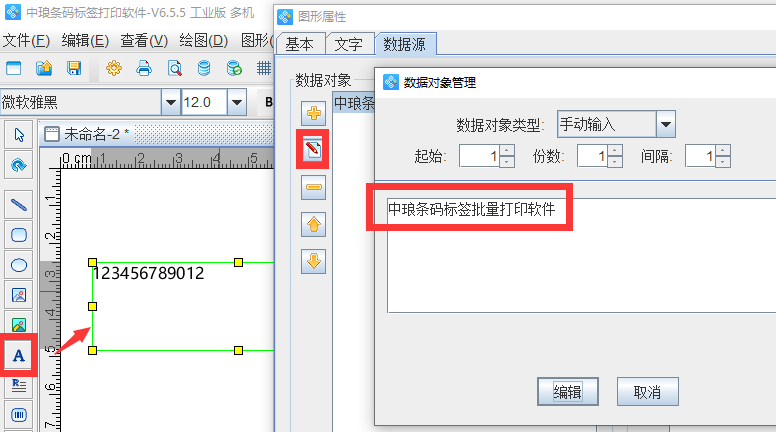
在文字中,除了可以设置文字的字体、样式、大小、颜色、对齐方式、行间距、字间距等,还可以设置文字的排版方式,软件支持多种排版方式,如:单行、多行、弧形、多行填充、原生、原生填充等。软件默认的排版方式是多行,点击确定。如图所示:
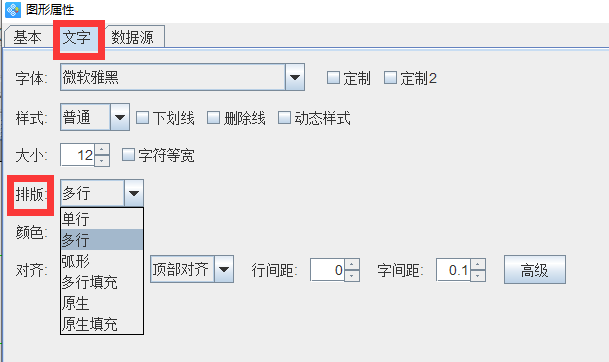
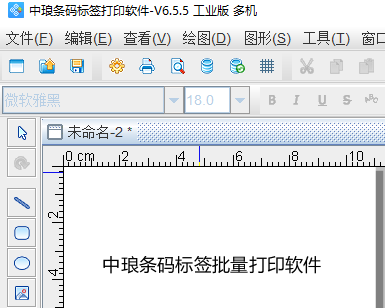
此外,如果用户选择的数据对象类型是“数据库导入”,需要在软件中添加相应的数据库,才能调用对应的内容。有关数据库导入的教程可以参考:中琅条码打印软件Excel数据库导入的注意事项。
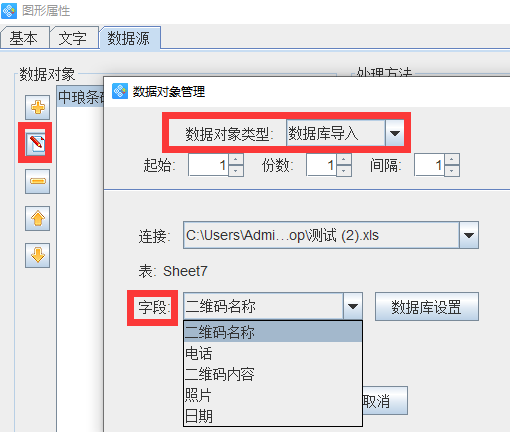
之后点击确定。回到软件的编辑界面。如果需要对现有文字进行编辑,可以双击文本,在图形属性-文字中,根据自己的需求自定义设置即可。
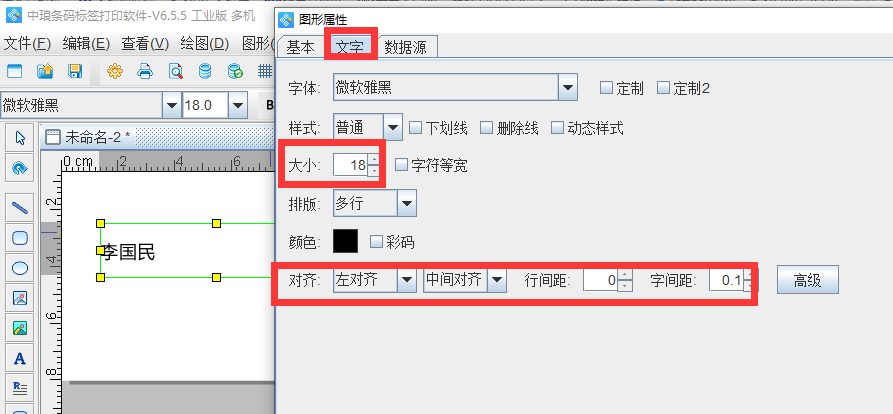
标签打印软件支持多种排版方式,软件默认的是多行的。其次是单行和弧形文字。为了标签更有个性化,在编辑文字的时候可以根据自己的需求选择合适的排版方式。不管是哪种排版方式,官网上都有相应的教程,这里以弧形文字为例,有关操作可以参考:条码打印软件怎么制作弧形文字。